一、jetson nano简述
1.1 接口图

注意:接USB接口时要将J48断开,接DC电源接口时则需要将J48短接
1.2 网卡连接
参考下方链接
(我用的网卡是intel的9280,但是不知道为啥不显示wifi)
图为科技-jetson nano官方套件wifi模块安装_哔哩哔哩_bilibili
1.3 下载镜像源
这个网站 Jetson Download Center | NVIDIA Developer
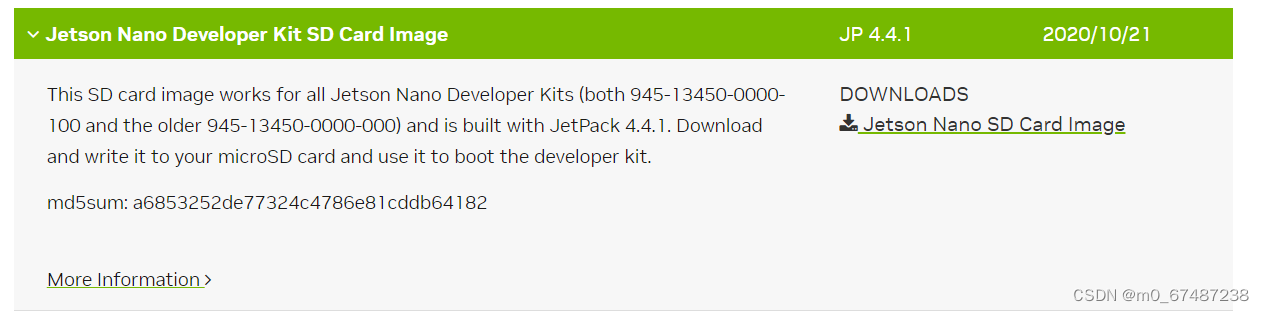
就这个,直接下载就行,有点大
下完之后还需要一个软件(Win32DiskImager)将下载的镜像源写入SD卡(新卡)中,直接搜这个软件官网下载就行。
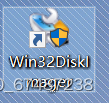
在写入SD卡后会生成12个分区,没啥影响,之后使用就只需要将12个分区都删了,再重新新建简单卷就行。
二、jetson nano 开机和中文输入法安装
直接将前面写入过镜像源的SD卡插入jetson,连好线,插上显示器。然后是漫长的等待,我是第一天等了四五个小时都没进Linux界面,然后就直接断电了。第二天通电就直接进去了。
开机之后就是一些初始化的操作,创建用户之类的。
下面是安装中文输入法:
第一步:下载 "pinyin"
sudo apt-get install ibus-pinyin -y #配置中文输入法第二步:点击‘系统设置’,找到‘语言支持'
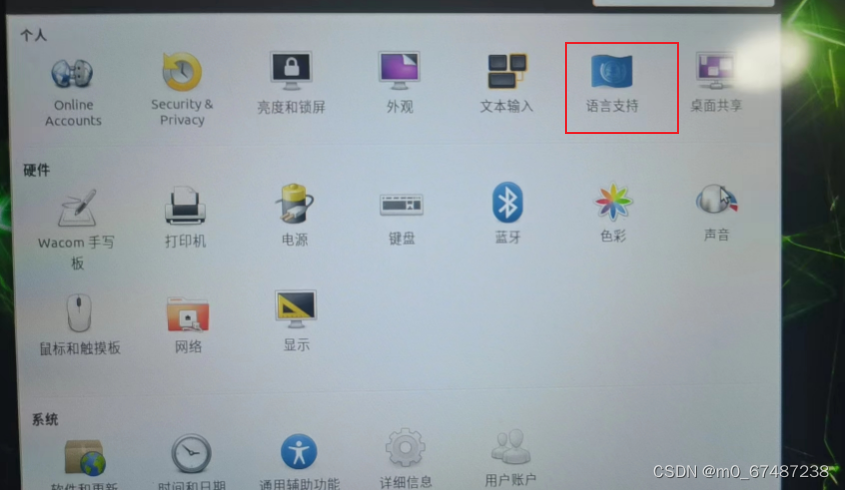
第三步:点击’添加或删除语言‘,勾选简体中文
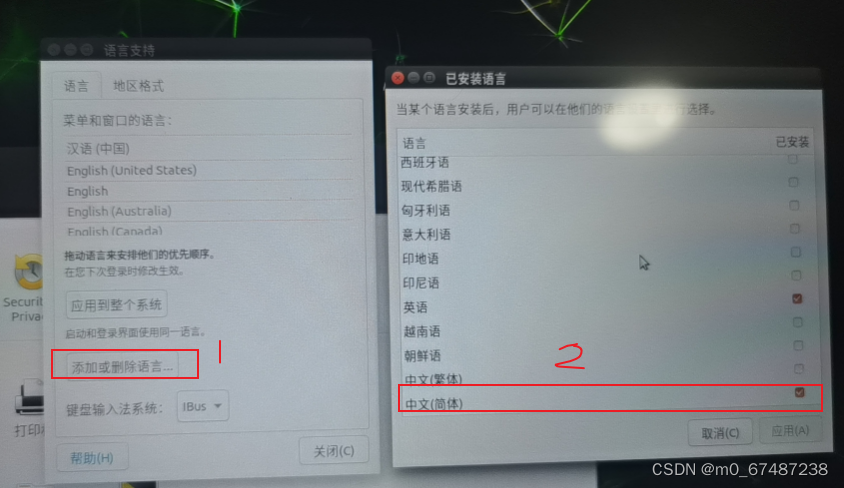
第四步:点击’应用到整个系统‘
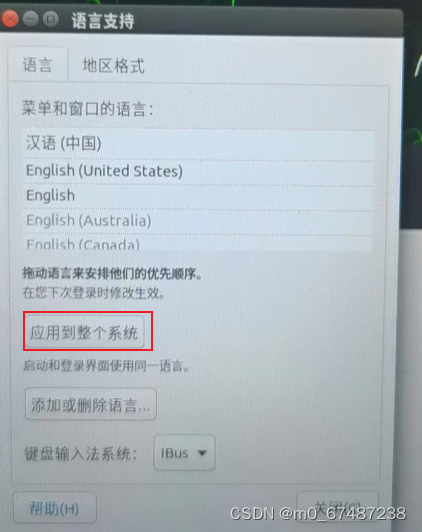
第五步:重启
ibus restart
ibus-setup在你弹出的设置里,点击添加,选择汉语,有两个选项选择pinyin。
参考来源 : Jetson nano ubuntu18.04配置中文输入法_jetson nano 中文输入法-CSDN博客
三、换源和软件更新
3.1 换源
第一步:备份,打开
sudo cp /etc/apt/sources.list /etc/apt/sources.list.bak
sudo gedit /etc/apt/sources.list第二步:替换,打开的list文件内容换成下面的
deb http://mirrors.tuna.tsinghua.edu.cn/ubuntu-ports/ bionic main multiverse restricted universe
deb http://mirrors.tuna.tsinghua.edu.cn/ubuntu-ports/ bionic-security main multiverse restricted universe
deb http://mirrors.tuna.tsinghua.edu.cn/ubuntu-ports/ bionic-updates main multiverse restricted universe
deb http://mirrors.tuna.tsinghua.edu.cn/ubuntu-ports/ bionic-backports main multiverse restricted universe
deb-src http://mirrors.tuna.tsinghua.edu.cn/ubuntu-ports/ bionic main multiverse restricted universe
deb-src http://mirrors.tuna.tsinghua.edu.cn/ubuntu-ports/ bionic-security main multiverse restricted universe
deb-src http://mirrors.tuna.tsinghua.edu.cn/ubuntu-ports/ bionic-updates main multiverse restricted universe
deb-src http://mirrors.tuna.tsinghua.edu.cn/ubuntu-ports/ bionic-backports main multiverse restricted universe3.2 软件更新
sudo apt-get update
sudo apt-get full-upgrade我的下一篇文章:
参考来源:
Jetson Nano 从入门到实战(案例:Opencv配置、人脸检测、二维码检测)_jetson nano 入门到实战-CSDN博客





















 1万+
1万+











 被折叠的 条评论
为什么被折叠?
被折叠的 条评论
为什么被折叠?








